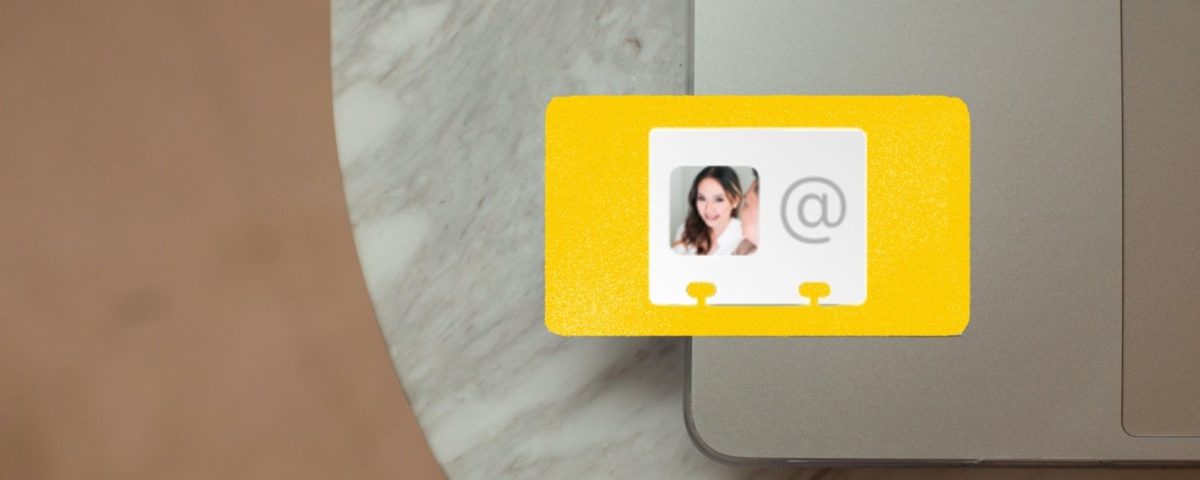Si bien las tarjetas de presentación pueden haberse vuelto obsoletas en la era tecnológica actual, las personas aún comparten su información de contacto digitalmente. Especialmente en entornos profesionales, las personas aún comparten e intercambian su información de contacto en forma de vCards, también llamadas tarjetas de presentación virtuales, electrónicas o digitales.
Si bien hay muchas aplicaciones gratuitas y de pago disponibles para ayudarte a crear tu propia vCard, puedes crear la tuya propia usando la aplicación Mail en tu Mac.
¿Qué es una vCard?
Una vCard es la contraparte virtual de las tarjetas de presentación tradicionales. Puede contener detalles personales o comerciales como su nombre, foto, dirección, fecha de nacimiento, número de teléfono, dirección de correo electrónico, sitio web y más.
Las vCards se envían como archivos VTF, un formato de archivo que es compatible con casi todos los dispositivos. Se pueden enviar y recibir rápidamente a través de correo electrónico, Bluetooth, iMessage y otros modos, lo que los convierte en una excelente opción para compartir sus datos personales o comerciales.
Cómo hacer una vCard en tu Mac
La aplicación Contactos configura automáticamente una vCard para usted cuando configura su Mac. Sin embargo, siempre puede modificar y agregar información a su tarjeta según sea necesario. Para verlo:
- Abra Contactos .
- En la barra de menú, seleccione Tarjeta > Ir a Mi tarjeta .
- Alternativamente, busque su nombre en la lista de contactos; esto se indicará con un icono Me junto a su nombre.
Esta vCard se agrega como un archivo adjunto a los correos electrónicos. Sin embargo, si usa correos electrónicos con regularidad, puede optar por firmas de correo electrónico en lugar de vCard. Crear una firma de correo electrónico en Mail en su Mac es fácil.
Cómo modificar la vCard de su Mac
Tiene la opción de agregar información o realizar cambios en su vCard o seleccionar una tarjeta diferente como su tarjeta. Si desea realizar cambios en su vCard desde su Mac:
- Vaya a Contactos , luego elija su tarjeta.
- Haga clic en Editar en la parte inferior.
- Haga clic en el contenido que desea editar, luego escriba en el campo donde desea agregar información o modificar.
- Haga clic en el botón Agregar (+) para agregar más campos a su tarjeta. Mueva el puntero a Más campos para revelar otros campos que quizás desee agregar a su tarjeta.
- Si desea cambiar su imagen, simplemente haga clic en la imagen y elija la imagen con la que desea reemplazarla.
- Haga clic en Listo cuando haya terminado para guardar los cambios.
Para elegir una tarjeta diferente como su tarjeta predeterminada, seleccione una tarjeta, luego haga clic en Tarjeta > Hacer esta mi tarjeta en la barra de menú.
Exporta tu vCard desde tu Mac
Las vCards se exportan principalmente a través de Mail en Mac. Simplemente arrastre la vCard a su mensaje de correo electrónico para enviársela a un destinatario. Sin embargo, también puede exportar vCards a través de otros medios haciendo clic en el botón Compartir en la aplicación Contactos.
También puede limitar la información que incluye con su tarjeta de contacto yendo a Contactos > Preferencias , haciendo clic en la pestaña vCard y luego marcando una o más de estas opciones :
- Habilitar tarjeta privada personal: Use esto si desea seleccionar información específica en su vCard que desea exportar.
- Exportar notas en vCards: Alterne esto si desea enviar las notas a lo largo de la vCard.
- Exportar fotos en vCards: Seleccione esta opción si desea incluir la foto de su contacto al enviar su vCard.
Si hizo que su tarjeta fuera privada, seleccione la información que desea incluir cuando comparta su vCard yendo a su tarjeta, haciendo clic en Editar , luego marcando las casillas de verificación que se encuentran en el borde derecho.
Personalice su vCard sobre la marcha
Las vCards son archivos útiles que permiten compartir rápidamente los datos de contacto. Sin embargo, a diferencia de las tarjetas de presentación tradicionales, las vCards en Mac son personalizables, lo que le permite elegir qué detalles desea incluir cada vez que los comparte o exporta.
Leer siguiente
Acerca del autor